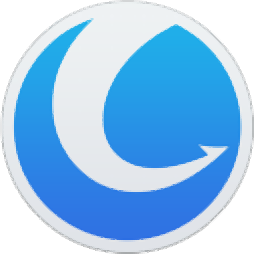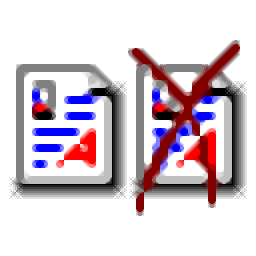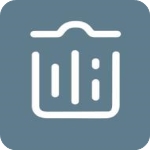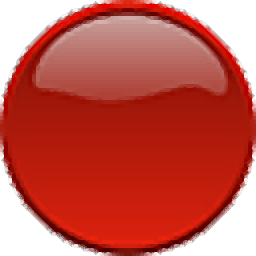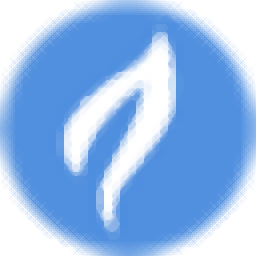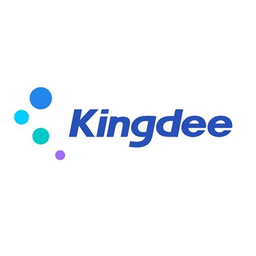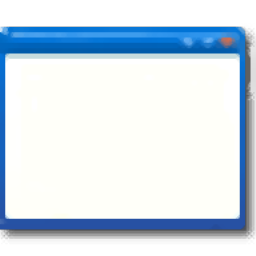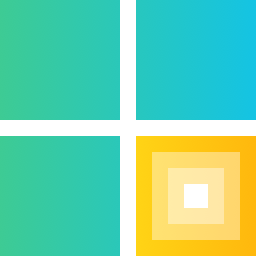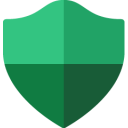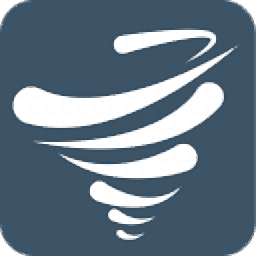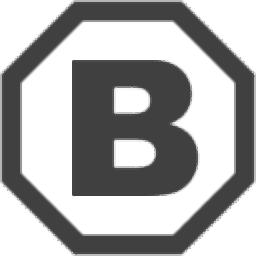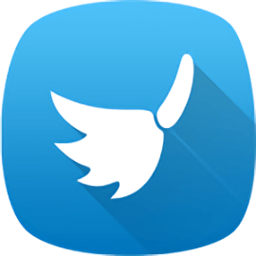重复文件查找工具(Duplicate File Detective)
v7.1.70大小:79.3 MB更新:2024/09/21
类别:卸载清除系统:WinAll
分类分类

大小:79.3 MB更新:2024/09/21
类别:卸载清除系统:WinAll
Duplicate File Detective提供重复文件查询功能,可以在软件界面直接搜索电脑重复的文件,从而在列表上显示结果,方便用户手动勾选重复的文件执行删除,电脑使用时间很长可能会保存有一些重复的数据在C盘D盘,导致电脑的硬盘空间不够使用,通过删除大量重复文件可以释放很多空间,如果不知道哪些资源是重复的就通过软件直接扫描,您可以按照软件的引导步骤添加扫描的位置,设置文件类型,从而在几秒钟内完成重复扫描,轻松删除文件或者移动重复文件到其他地方,需要就下载吧!
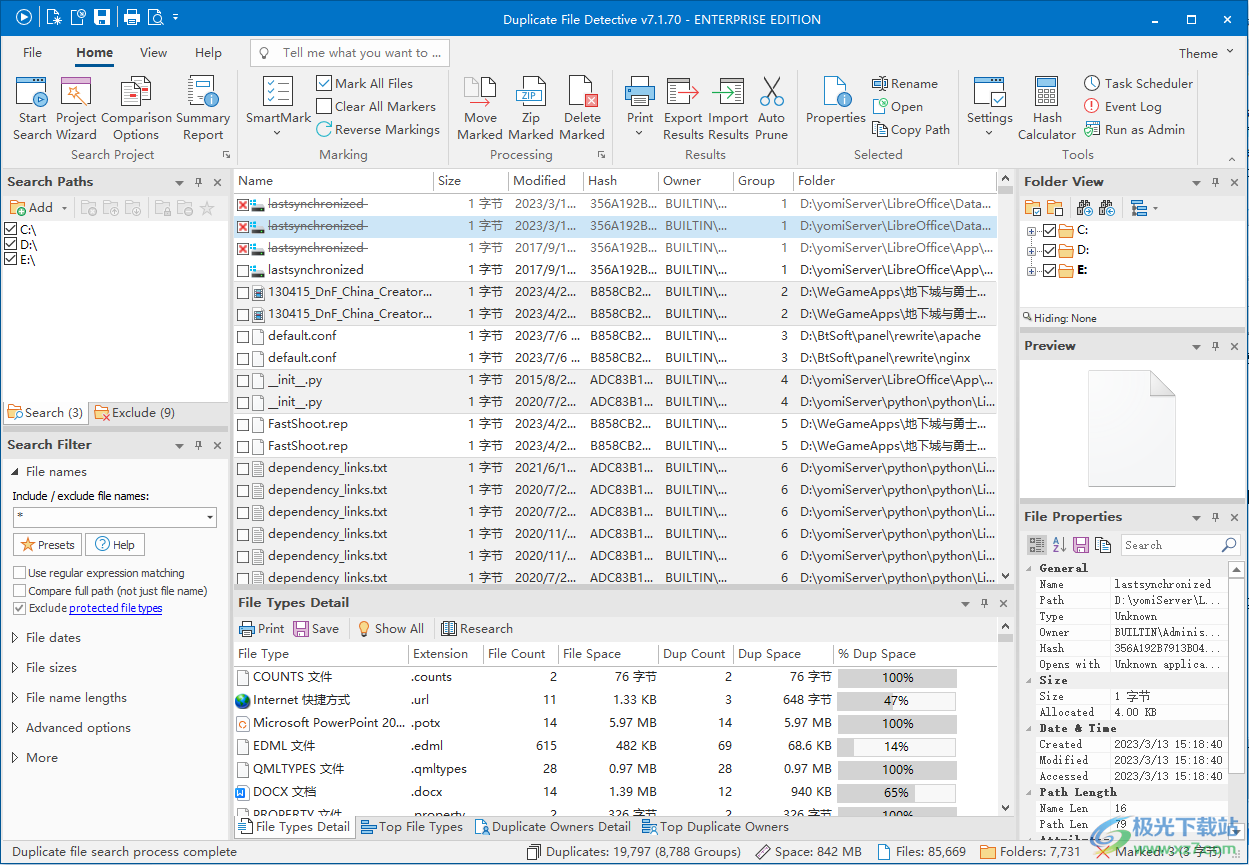
根据文件内容查找精确的重复项(具有可选的逐字节匹配)
内置的计划程序使您可以轻松地按计划或定期运行报告
使用我们的SmartMark辅助选择技术选择要处理的重复文件
支持主搜索路径,允许用户根据权威源文件夹检查重复项
强大的文件哈希缓存技术提高了文件比较性能。
使用内置的“重复文件管理器”工具移动、删除或压缩重复文件
用指向原始文件的外壳程序、符号或硬链接替换重复文件
删除或移动重复文件时删除空文件夹
移动重复文件,同时保留原始文件夹结构
用于集成和自动化支持的极其强大的命令行接口
通过音频标签提取和分析查找重复的音乐文件
全面的搜索筛选-按文件名、日期、大小、长度等限制搜索
一次搜索多个本地和网络路径
以XML、HTML、CSV、TXT、PDF和excel文件格式导出重复的文件搜索结果
从XML数据文件中重新导入重复的文件搜索结果
比较zip存档中各个文件的内容
强大的文件类型报告显示哪些重复的文件类型占用的空间最大
内置文件哈希/校验和计算工具(支持CRC32、ADLER32、MD5、SHA1、SHA256、SHA512)
惊人的企业级可扩展性—即使是最大的文件系统也能轻松处理
支持常见图像、视频和音频文件格式的媒体预览窗口
高度可定制的重复文件搜索报告,具有排序、打印等功能
文件内容哈希/校验和缓存技术可提高性能
电子邮件支持允许通过命令行或调度程序接口发送报告
支持Windows Vista及更高版本上的低优先级I/O操作模式
在导出过程中自动对符合条件的文件类型(HTML、CSV、XML)进行NTFS压缩
强大的shell上下文菜单提供了从Windows资源管理器等中访问重复搜索的权限。
具有可选HTTP代理身份验证支持的自动更新检查
基于项目的体系结构允许您轻松地保存和加载重复的搜索项目
完全可定制、易于使用的色带条界面
通过文件发现和比较的所有阶段进行强大的操作日志记录
1、快速搜索
根据文件名、扩展名和大小的组合查找重复项。快速、准确(您应该手动仔细查看搜索结果)。
2、校验和搜索
根据文件名、扩展名、大小和128位内容校验和的组合查找重复项。速度还可以,非常准确。
3、强校验和搜索
通过文件扩展名、大小和256位内容校验和的组合查找重复项。速度较慢,但非常准确(并允许文件名的变化)。
4、重复歌曲搜索
通过分析支持的音乐文件格式的音频标签来查找重复的歌曲。
1、将Duplicate File Detective直接安装到电脑,点击下一步
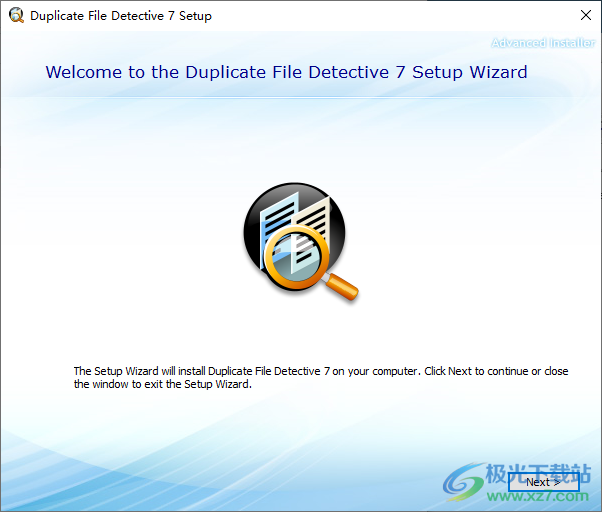
2、设置软件的安装地址C:Program FilesKey Metric SoftwareDuplicate File Detective 7
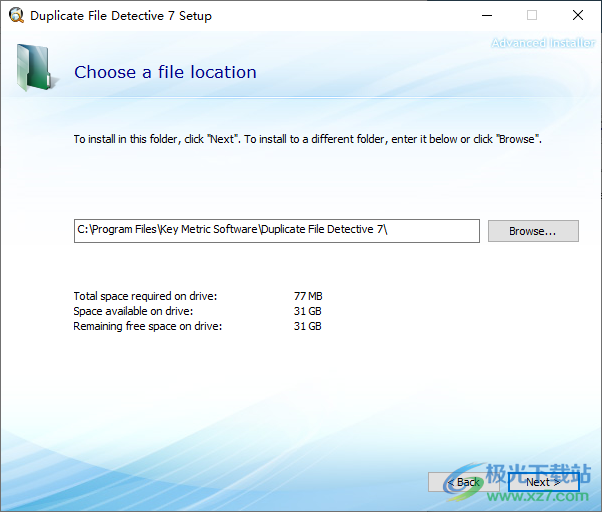
3、有三个版本的破解文件,可以随意复制使用,例如打开Enterprise版本
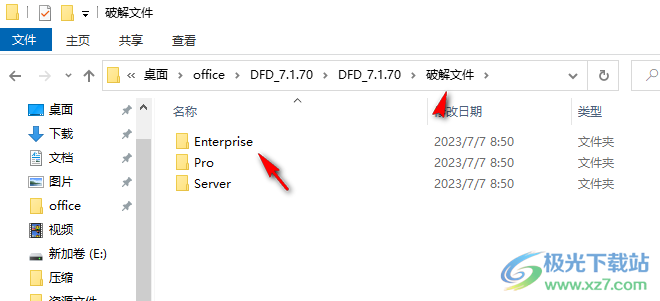
4、复制补丁DFD.exe到软件的安装地址替换主程序完成激活
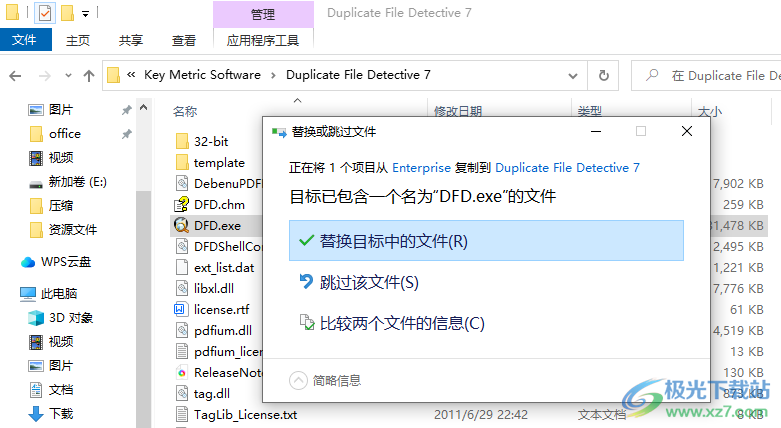
5、New project Wizard新建项目向导:协助创建新的重复文件搜索项目。
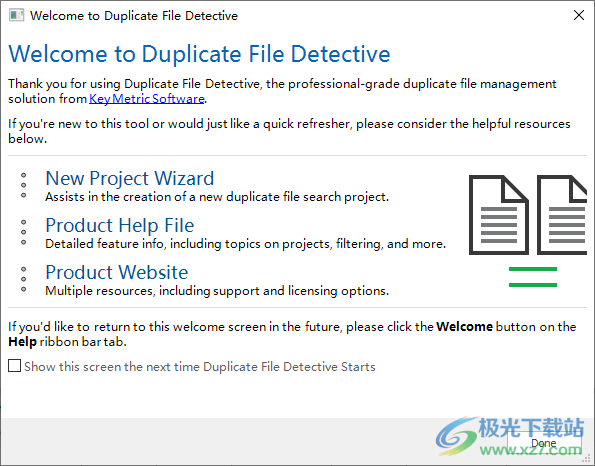
6、选择分析的方式,可以直接点击下一步
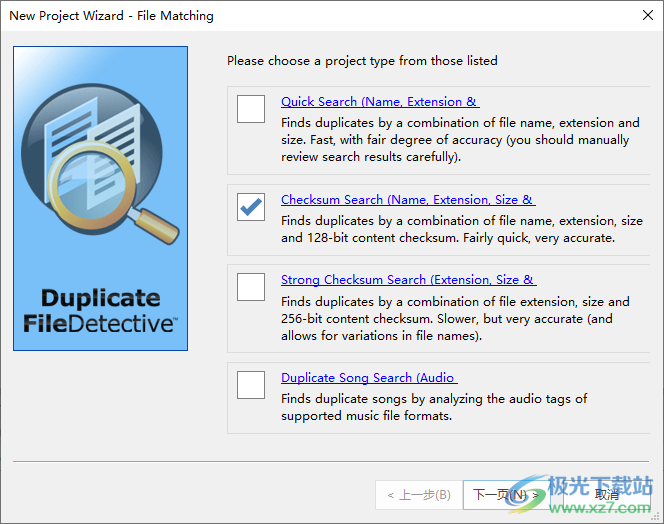
7、提示Duplicate File Detective可以一次分析多个文件夹或驱动器。选择要搜索的路径,然后单击“添加”按钮将其添加到右侧的列表中。
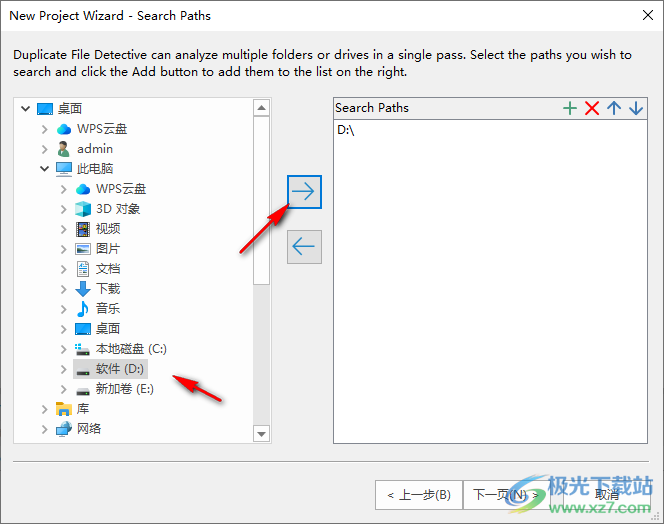
8、指定要搜索重复项的文件类型。请注意,缩小搜索范围总是会产生更快的结果。
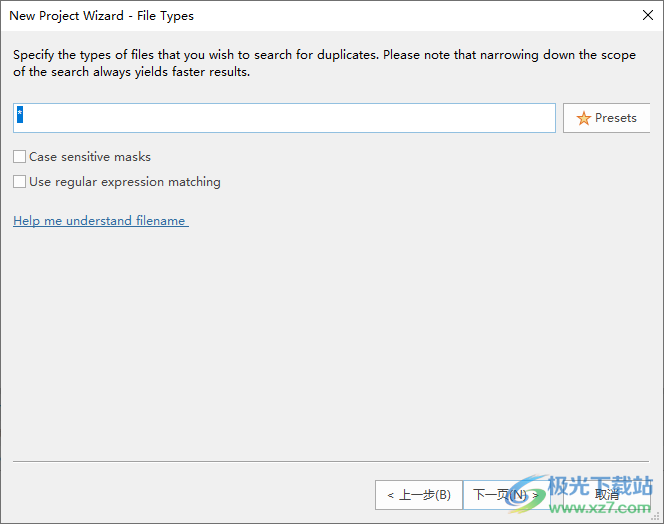
9、指定应在重复文件结果报告中显示的列。下面的默认选择基于您在此向导的第一步中选择的项目类型。
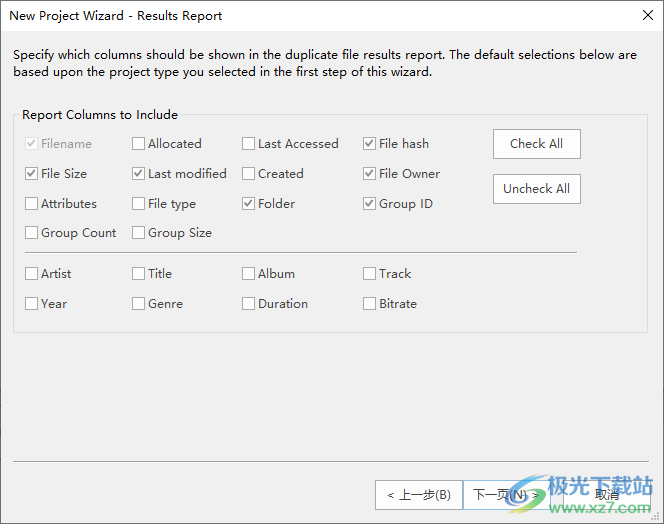
10、Duplicate File Detective已准备好在指定的文件夹和驱动器中搜索重复项。设置下面的任何高级选项(如果需要),然后按下面的“完成”按钮开始。
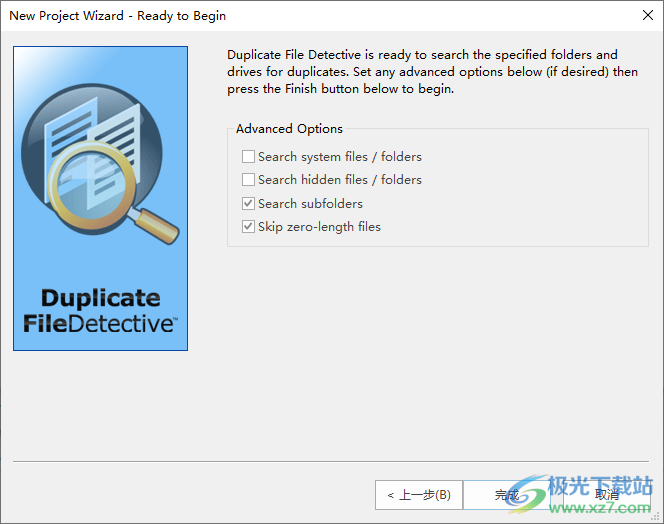
11、点击Start Search按钮就可以开始搜索您添加的路径
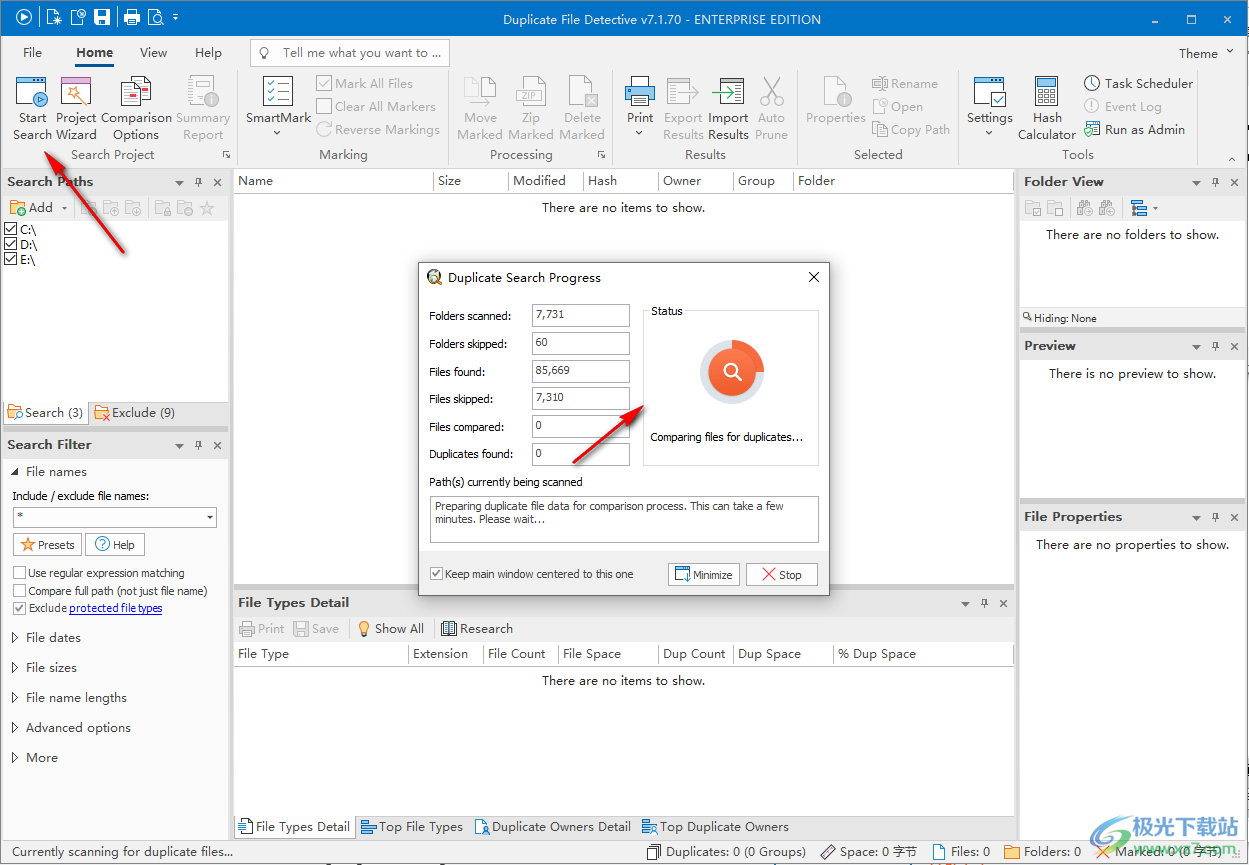
12、Duplicate File Summary Report显示汇总报告内容,显示查询到的文件
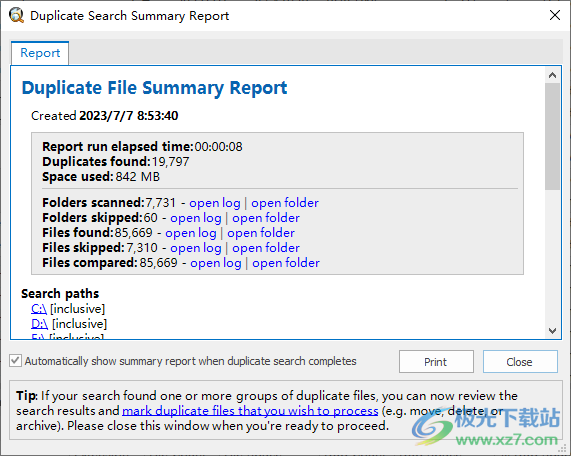
13、勾选文件,点击Delete Marked就可以删除标记的文件
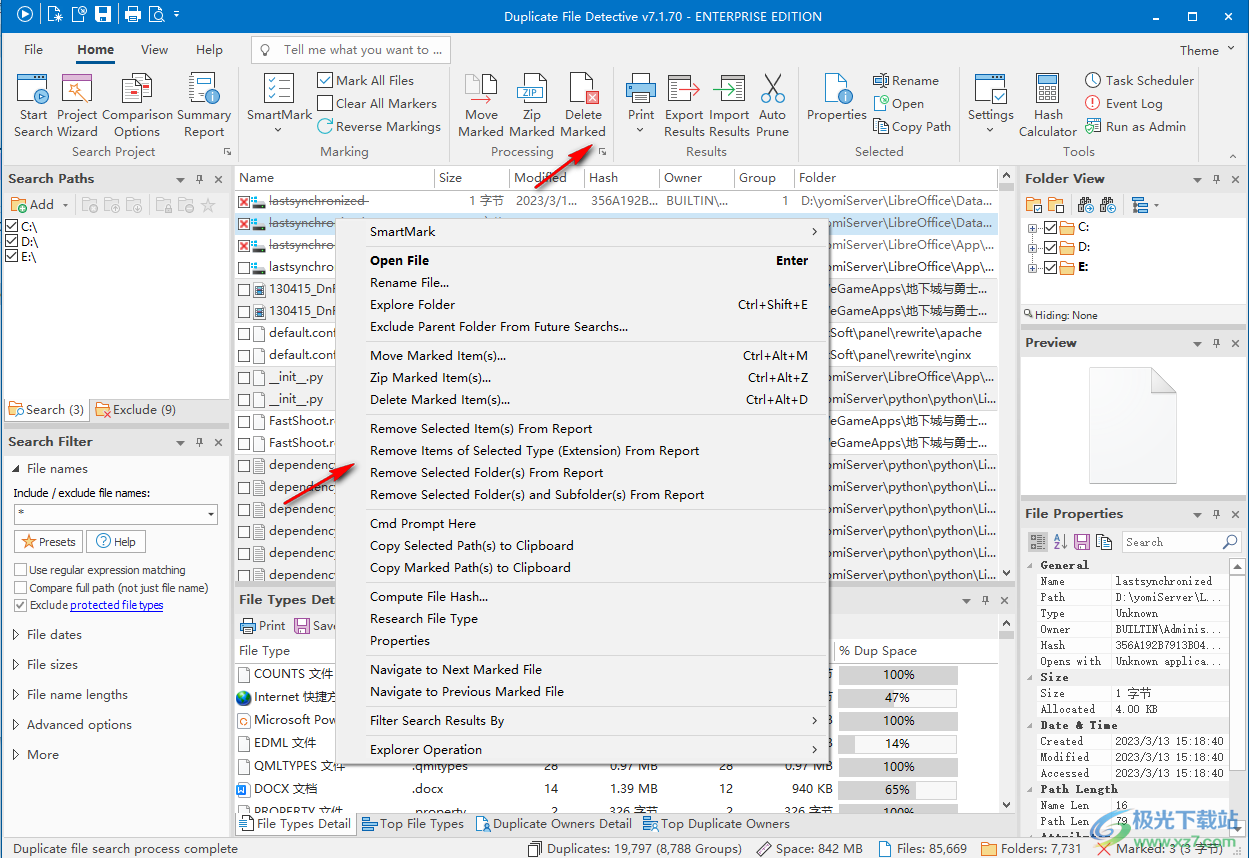
通过“常规”选项卡,可以访问影响“重复文件检测”常规行为的一系列设置。
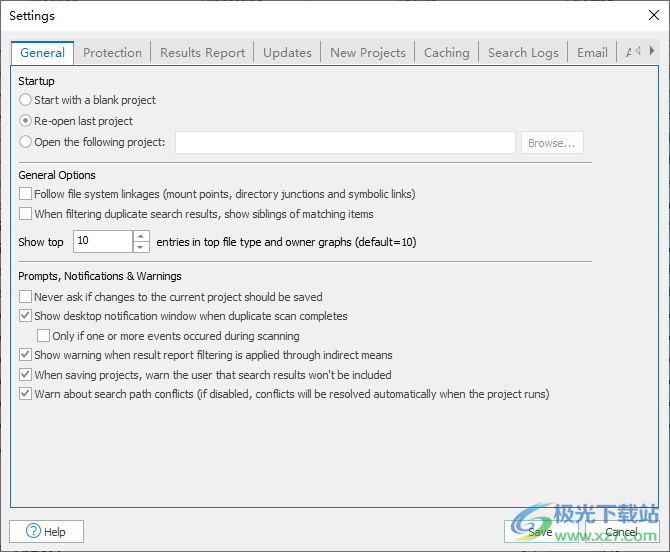
启动
·从一个空白项目开始-总是从一个空项目开始。
·重新打开上一个项目-每次程序启动时,都要重新加载您使用过的最后一个项目。这是默认设置。
·打开以下项目-程序启动时,打开指定的项目文件。
常规选项
·遵循文件系统链接-使文件系统扫描遍历符号链接、装入点和目录连接。默认情况下已禁用。
·启用在应用程序下拉框中键入自动完成-启用此开关可使系统自动完成在整个系统中使用的各种下拉组合框中输入的文本。默认情况下启用。
·筛选重复搜索结果时,显示匹配项的同级项-启用时,在重复搜索结果视图中筛选项也会显示同一重复文件组的所有成员。
·在文件类型图中显示前N个文件类型-指示应在“文件类型”视图中显示多少“前N个”图形项。默认值为10。
提示和通知
·永远不要询问是否应保存对当前项目的更改-无论何时关闭项目(例如,关闭Duplicate File Detective或启动新项目时),都会提示您保存任何未保存的更改。使用此设置可以避免出现此类提示。默认情况下已禁用。
·重复扫描完成时显示桌面通知窗口-重复扫描完成后,在Windows桌面的角落中显示一个小通知窗口。如果用户取消了当前的重复文件扫描,则永远不会显示通知。
o仅当扫描过程中出现一个或多个错误时-仅当重复文件扫描过程中发生错误时,才会显示上述通知窗口。
·通过间接方式应用结果报告筛选时显示警告-某些右键单击菜单功能可能会将筛选应用于当前重复的搜索结果视图。启用此选项后,应用此类筛选时将通知用户。
·保存项目时,警告用户不会包括搜索结果-显示一条通知(保存项目时),指示报告数据未与项目定义(.dfd)文件一起保存。
·警告搜索路径冲突-如果禁用此选项,则当项目中存在搜索路径冲突时,将不再通知您。相反,搜索路径将在项目执行时自动规范化和消除重复
“全局首选项”窗口中的“保护”选项卡为通过duplicate file Detective执行的重复文件管理操作提供了额外的安全层。
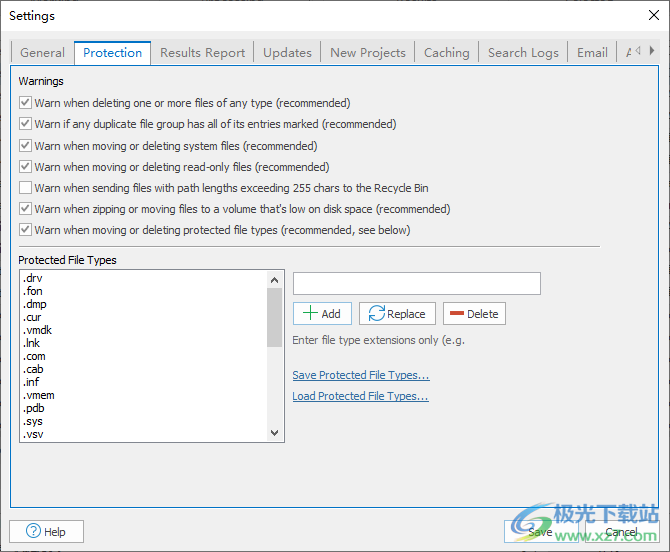
警告
如果要移动或删除违反某些安全限制的文件,Duplicate File Detective会向您发出警告,从而提供额外的保护。例如,如果生成重复文件报告,标记一个或多个重复文件,然后单击应用程序功能区栏的“结果处理”部分中的“删除”按钮,则生成的“重复结果管理器”窗口将使用“保护”选项来确定您是否在做可能不安全的事情。
每个可用的保护警告选项都是不言自明的。
单击“重复结果管理器”窗口中的“转到”按钮后,将发出此类警告(如果适用)。
受保护的文件类型
受保护的文件类型由一个可编辑的文件扩展名列表表示,每个扩展名都表示一个文件类型,该文件类型可能不应被任何重复的文件管理过程操纵。
注意:默认情况下,“搜索筛选”面板的文件名匹配部分将从重复的文件搜索操作中排除受保护的文件类型。如果要搜索这些文件类型的重复项,请禁用相应的开关。
结果报告
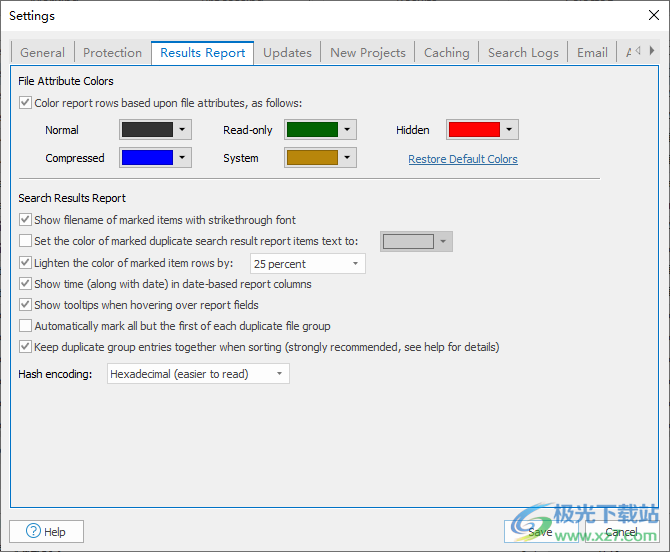
文件属性颜色
重复结果报告窗口中的各个文件条目根据其文件属性进行颜色编码。例如,默认情况下,压缩文件显示为蓝色,系统文件显示为栗色。
在这里,您可以更改用于显示正常文件、压缩文件、隐藏文件、只读文件或系统文件的颜色。
注意:当一个文件有多个会影响显示颜色的属性时,将使用第一个匹配的颜色(按照上面指定的顺序)。要查看应用于特定文件的所有属性,只需在报告列表中选择该文件,然后参考“文件属性”停靠面板。
搜索结果报告
·使用删除线字体显示标记项目的文件名-启用后,任何标记的报告项目文件名都将以一条线显示。
·设置标记的重复搜索结果报告项的颜色-允许您为标记的详细信息视图项选择文本颜色。
·使标记的项目行的颜色变浅-启用后,任何标记的报表项目的颜色都将显示为比未标记的项目浅。您也可以选择要应用的照明百分比。
·在基于日期的报告列中显示时间(连同日期)-在日期报告字段(如“上次修改”、“创建”和“上次访问”)中同时显示日期和时间。默认情况下,只显示日期(不显示时间)。
·将鼠标悬停在报告字段上时显示工具提示-启用后,当用户的鼠标悬停在重复搜索报告字段的任何部分时,都会显示工具提示。请注意,这些工具提示可能包含有关有问题的重复文件条目的附加信息(如重复组摘要信息等)。
·自动标记每个重复文件组中除第一个以外的所有文件组—启用后,当重复文件搜索过程完成并显示结果时,将应用一组默认的文件标记。
·排序时将重复的组条目放在一起-默认情况下,即使在排序操作期间,重复的文件也会一直聚集在组中。禁用时,将在不考虑组成员身份的情况下对重复结果进行排序,这可能会导致重复的文件条目分散在搜索结果视图中。因此,不再应用重复组着色和边界。除非您了解禁用此选项的含义,否则建议保持启用状态。
·哈希编码-控制文件哈希值在重复搜索结果报告中的显示方式。
新建项目
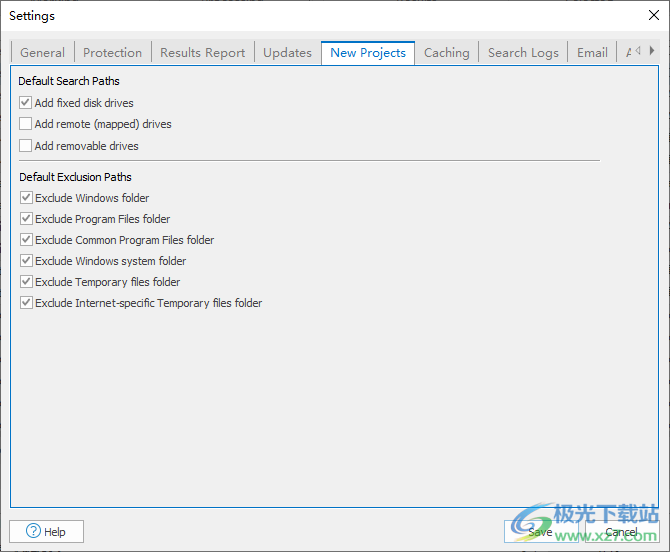
在Duplicate File Detective中创建新项目时,会向项目中添加一组默认的搜索路径和排除路径。
默认搜索路径
·添加固定磁盘驱动器-默认情况下已启用。
·添加远程(映射的)驱动器-默认情况下已禁用。
·添加可移动驱动器-默认情况下已禁用。
默认排除
·排除Windows文件夹-保存操作系统和其他关键文件的位置(例如C:Windows)。
·排除程序文件文件夹-已安装程序及其支持文件所在的位置。
·排除通用程序文件文件夹-如上所述,仅适用于所有用户。
·排除Windows系统文件夹-Windows系统文件夹(例如C:WindowsSystem)。
·排除临时文件文件夹-临时文件夹位置,由环境变量或当前用户配置文件决定。
·排除Internet临时文件文件夹-Internet Explorer放置临时文件的目录。
默认情况下,会启用上述所有排除。
注意:在64位系统上,根据上述选择,某些32位路径对应项也将被排除在外。例如,排除
64位系统还将导致“程序文件(x86)”文件夹被排除在外,Windows使用该文件夹透明地支持32位应用程序的执行。
缓存
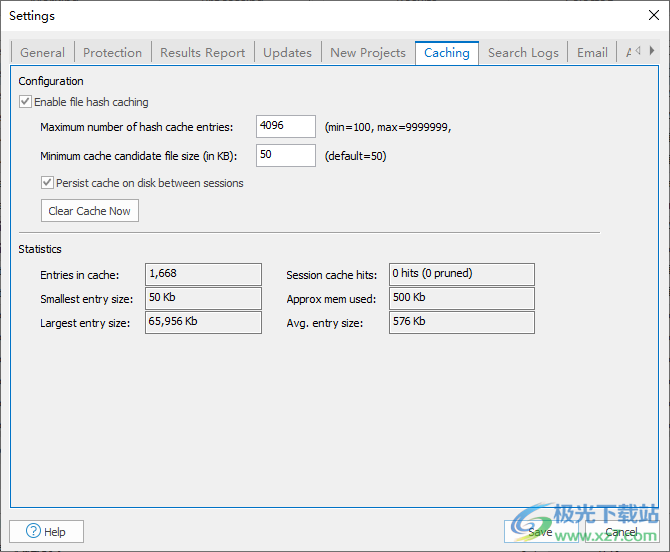
Duplicate File Detective提供了一个文件哈希缓存子系统,可以在许多场景中提高重复搜索执行性能。
当Duplicate File Detective配置为比较文件内容时,它将为需要它的文件生成内容校验和值。从性能角度来看,创建文件校验和(例如“哈希”)是重复分析过程链中最昂贵(例如最慢)的操作。文件哈希要求被分析的文件被完全读取,从而产生主要由磁盘(有时是网络)I/O驱动的性能。
哈希缓存可以将哈希结果存储在内存中(也可以选择存储在磁盘上),以备日后重用,从而有助于减轻文件哈希操作对后续项目运行的性能影响。在重复搜索过程中对文件进行哈希之前,duplicate file Detective会查询缓存,以查看该文件的哈希值是否已经存在。如果缓存条目已经存在,并且具有与当前文件相同的创建日期、修改日期和大小,则可以重新使用其哈希值(而不是重新计算)。由此产生的性能提升可能非常显著,尤其是当有问题的文件很大时。
在重复使用重复搜索路径并且这些搜索路径包含的文件相对较大的情况下,哈希缓存将是最有价值的(例如,提供最大的性能增益)。例如,如果您定期在一组常见的用户目录中搜索重复文件(通过比较文件内容),则文件哈希缓存可以显著加快后续搜索速度,尤其是当这些文件是半静态的(例如,很少更改)时。
对于不使用文件内容比较的项目,不使用哈希缓存。
缓存配置
散列高速缓存受大小(例如,特定数量的高速缓存条目)的限制,以限制其对主机系统内存的使用。您可以调整哈希缓存项的最大数量以满足您的需求——较大的值会使缓存有更多的增长空间,同时还会增加内存消耗。
您还可以指定候选缓存文件的最小大小。小于此值(以KB为单位指定)的文件将永远不会缓存其哈希值。
当哈希缓存变满时,它将删除(或修剪)一定比例的现有条目,以便为新条目腾出空间。因为文件哈希的开销与文件的大小成正比,所以哈希缓存更喜欢较大的文件(首选项与文件大小成正比)。因此,条目将根据年龄和相应文件大小的组合进行删除。
用户可以选择在会话之间将哈希缓存持久化到磁盘上。当使用时,缓存将分别在程序存在和启动时保存到磁盘(并从磁盘加载)。
用户还可以通过“立即清除缓存”按钮明确清除哈希缓存。如果您知道现有的缓存条目不再有值(例如,以前的重复文件搜索路径将来不太可能再次使用),这可能会很有用。
统计数字
哈希缓存的统计区域显示了一系列相关指标,包括当前条目的数量、最小和最大条目文件大小、会话命中率等。
熟悉哈希缓存操作方式的用户可能会发现这些指标在微调可用设置时很有用。
搜索日志记录
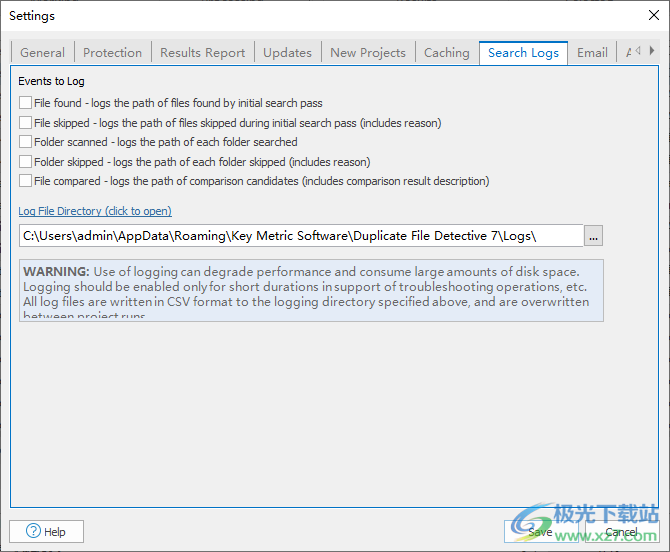
Duplicate File Detective可以将有关重复文件搜索操作的各种详细信息记录到文件系统中。
此日志记录功能旨在帮助用户了解和/或排除重复搜索过程和结果的故障。它只能在需要时使用,否则将被禁用(请参阅下面的附加注释)。
要记录的事件
·找到的文件-记录通过初始搜索过程找到的文件的路径。
·跳过的文件-记录初始搜索过程中跳过的文件的路径。包括有关跳过每个文件的原因的信息。
·已扫描文件夹-记录每个已搜索文件夹的路径。
·跳过的文件夹-记录每个跳过的文件夹的路径。包括有关跳过每个文件夹的原因的信息。
·文件比较-记录比较候选者的完整路径。包括对文件比较结果的描述。
重要提示:使用日志记录可能会降低性能并消耗大量磁盘空间。应仅在短时间内启用日志记录,以支持故障排除操作或分析。日志文件以CSV文件格式写入指定的日志记录目录,并在项目运行之间被覆盖(即使禁用了日志记录)。
日志文件目录
允许用户配置日志文件的创建和存储位置。
microsoft office卸载工具卸载清除66.00 KB正式版
详情电脑清微信僵尸粉软件卸载清除49.95 MB最新版
详情ccleaner win10电脑版卸载清除73.5 MBv6.29.11342
详情Coolmuster Android Eraser(安卓手机擦除)卸载清除20.6 MBv2.1.27
详情RegClean pro卸载清除10.28 MBv8.45.81.124
详情ccleaner中文版卸载清除73.5 MBv6.29.11342
详情office卸载工具win10版卸载清除66.00 KB官方版
详情360软件管家最新版本卸载清除4.39 MBv7.5.0.1380 免费版
详情office2016卸载工具 官方版卸载清除1.00 MBv1.0 绿色版
详情Glary Utilities Pro(垃圾清理)卸载清除24.8 MBv6.17.0.21
详情doublekiller(重复文件扫描软件)卸载清除383 KBv1.6 中文绿色版
详情360清理Pro独立版卸载清除7.84 MBv1.0.0.1021 中文绿色免费版
详情超级兔子清理王软件卸载清除1.40 MBv8.20 电脑版
详情系统垃圾清理王电脑版卸载清除2.26 MBv7.05 钛金绿色版
详情windows installer clean up win10版卸载清除309.00 KBv4.71.1015.0 简体中文版
详情pageoffice客户端控件卸载工具卸载清除675.00 KBv1.0.0.1 绿色版
详情幻影刷机通免费版卸载清除111.00 KB官方版
详情Red Button(电脑优化)卸载清除796 KBv5.93 汉化版
详情AutoRemove(CAD卸载工具)卸载清除8.16 MBv1.0.4 绿色免费版
详情Geek Uninstaller卸载清除2.19 MBv1.5.2.165
详情hiberfil.sys清理工具卸载清除21.00 KBv1.0 绿色版
详情systweak regclean pro(注册表清理工具)卸载清除4.78 MBv8.8.81.1136
详情ccleaner专业版(系统垃圾清理工具)卸载清除73.5 MBv6.29.11342
详情CX-One Remover(欧姆龙CX-One专用卸载软件)卸载清除4.70 MBv1.1.0.3 官方版
详情solidworks完全卸载清理工具(swcleanuninstall)卸载清除26.00 KBv1.0 绿色版
详情金蝶k3注册表清理工具卸载清除171.00 KB绿色版
详情hibit uninstaller官方版(hibit强力卸载软件)卸载清除11.3 MBv3.2.40
详情北信源免密码卸载工具卸载清除513 KBv1.0 绿色版
详情duu显卡卸载工具卸载清除1.12 MBv18.0.6.1 最新版
详情Windows优化大师软件卸载清除67.5 MBv6.2024.0.1.113000.1001 官方版
详情PyDebloatX(卸载win10默认应用)卸载清除17.73 MBv1.12.0
详情DigitalVolcano Duplicate Cleaner Pro(重复清理)卸载清除64.2 MBv5.20.0
详情BCUninstaller卸载工具卸载清除76.5 MBv5.7 最新安装版
详情ccleaner绿色增强版卸载清除73.5 MBv6.29.11342
详情电脑流氓软件卸载神器卸载清除1.97 MB官方版
详情system ninja(系统忍者)卸载清除2.81 MBv3.2.9 电脑版
详情wholockme电脑版卸载清除23.00 KB绿色版
详情卸载天尊电脑版卸载清除2.70 MBv2.3.5.200 官方版
详情净网先锋安全卸载器pc版卸载清除62.00 KBv1.0 电脑版
详情remove office 2010电脑版卸载清除51.00 KB免费版
详情点击查看更多
360软件管家最新版本卸载清除4.39 MBv7.5.0.1380 免费版
详情windows installer clean up win10版卸载清除309.00 KBv4.71.1015.0 简体中文版
详情超级兔子清理王软件卸载清除1.40 MBv8.20 电脑版
详情恶意软件清理助手roguecleaner卸载清除1.30 MBv2.89 绿色版
详情净网先锋安全卸载器pc版卸载清除62.00 KBv1.0 电脑版
详情revo uninstaller pro便携版卸载清除9.93 MBv4.3.3 32/64位
详情ccleaner windows7 64bit版卸载清除73.5 MBv6.29.11342
详情ccleaner中文版卸载清除73.5 MBv6.29.11342
详情your uninstaller中文版卸载清除6.35 MBv7.5.2014.3 官方版
详情duplicate cleaner(重复文件删除软件)卸载清除73.9 MBv5.16.0
详情点击查看更多
your uninstaller中文版卸载清除6.35 MBv7.5.2014.3 官方版
详情your uninstaller pro中文版卸载清除6.50 MBv7.5 绿色版
详情unlocker强制删除工具卸载清除364.00 KBv1.9.2 电脑版
详情简单百宝箱系统垃圾清理工具卸载清除1.40 MB免费版
详情文件粉碎及磁盘空间清理工具卸载清除5.00 MBv1.1绿色版
详情wholockme电脑版卸载清除23.00 KB绿色版
详情hiberfil.sys清理工具卸载清除21.00 KBv1.0 绿色版
详情systweak regclean pro(注册表清理工具)卸载清除4.78 MBv8.8.81.1136
详情windows installer clean up win10版卸载清除309.00 KBv4.71.1015.0 简体中文版
详情registry mechanic 2020卸载清除12.85 MB免费版
详情ie8强制卸载工具卸载清除4.30 MBv1.5 绿色版
详情净网先锋安全卸载器pc版卸载清除62.00 KBv1.0 电脑版
详情win10 ie浏览器卸载工具官方版卸载清除1.20 MBv3.6 绿色版
详情完美卸载免安装版卸载清除22.00 KBv31.16 win10官方版
详情uninstall tool卸载工具卸载清除3.00 MBv3.5.10 官方版
详情超级兔子清理王软件卸载清除1.40 MBv8.20 电脑版
详情完美卸载官方版卸载清除6.48 MBv31.16 免费版
详情norton removal tool(诺顿卸载辅助工具)卸载清除809.00 KBv22.5.0.17 官方版
详情winaso registry optimizer官方版卸载清除7.63 MBv5.1.0
详情注册表优化专家pc版卸载清除638.00 KB官方版
详情电脑流氓软件卸载神器卸载清除1.97 MB官方版
详情系统垃圾清理王电脑版卸载清除2.26 MBv7.05 钛金绿色版
详情Eraser(历史记录清除)卸载清除8.28 MBv6.2.0.2982 英文绿色版
详情wise disk cleaner pro卸载清除3.90 MBv10.2.7.778 便携版
详情o&o safeerase 免费版卸载清除24.40 MB32/64位
详情dll强制卸载工具卸载清除483.00 KBv3.0 绿色版
详情revo uninstaller pro便携版卸载清除9.93 MBv4.3.3 32/64位
详情system ninja(系统忍者)卸载清除2.81 MBv3.2.9 电脑版
详情可牛杀毒文件粉碎工具卸载清除80.00 KBv1.1 绿色版
详情卸载天尊电脑版卸载清除2.70 MBv2.3.5.200 官方版
详情360软件管家最新版本卸载清除4.39 MBv7.5.0.1380 免费版
详情microsoft office卸载工具卸载清除66.00 KB正式版
详情系统垃圾清理工具(kcleane)卸载清除3.09 MBv3.5.2.97 正式版
详情geek uninstaller中文版卸载清除2.19 MBv1.5.2.165
详情regfix注册表关键值修复工具卸载清除145.00 KBv1.2.3 正式绿色版
详情file pulverizer中文版卸载清除597.00 KBv5.0 免费版
详情remove office 2010电脑版卸载清除51.00 KB免费版
详情adobe清理工具卸载清除5.63 MBv6.0.0.28 正版
详情新毒霸垃圾清理独立版卸载清除4.90Mv2014.12.26.12019
详情vs2008卸载工具官方版卸载清除474.00 KBv6.0.2900.2180 绿色版
详情点击查看更多